如果没有在安装系统时设置网络配置,就需要通过配置文件来设置网络配置及静态IP

上图只是一个草图,大致说明下VMware网络情况。网段指某个IP范围,例如一栋小区楼和另一栋小区楼就不是一个网段。
如果你在A小区,你女朋友在B小区,你想和她联系就需要通过网关。你好基友住你隔壁,你和他通信就不需要通过网关。VMware给我们模拟了网关,所以我们配置的时候需要根据VMware虚拟机来设置网络ip。我们将windows和Linux配置在一个网段内。
一、查看网关以及网段
1.在虚拟机中:【编辑】–》【虚拟网络编辑器】
我们可以看到如下图所示的界面,我们点击“DHCP设置”
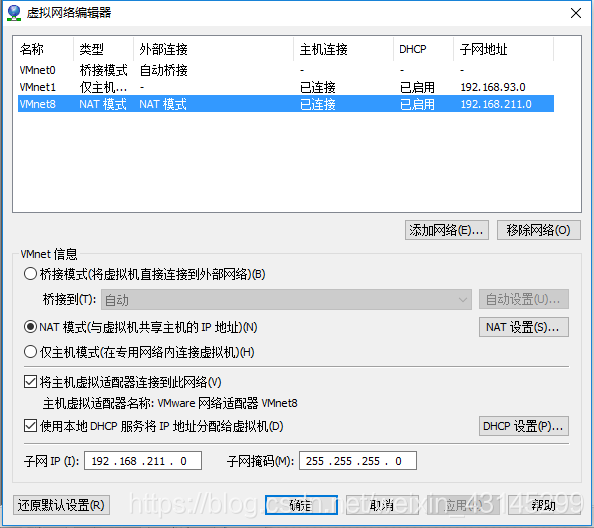
进入上图所示界面,我们点击VMnet8(因为NAT模式对应VMnet8虚拟交换机),然后在下面的子网IP输入框中输入我们喜欢的网段,这里我用的是默认的211网段。改完之后点击“应用”、“确定”
2.在本机中:进入网络连接,我们配置一下VMWare NetWork Adapter VMnet8的IPV4的地址(请注意:VMnet8必须启动)
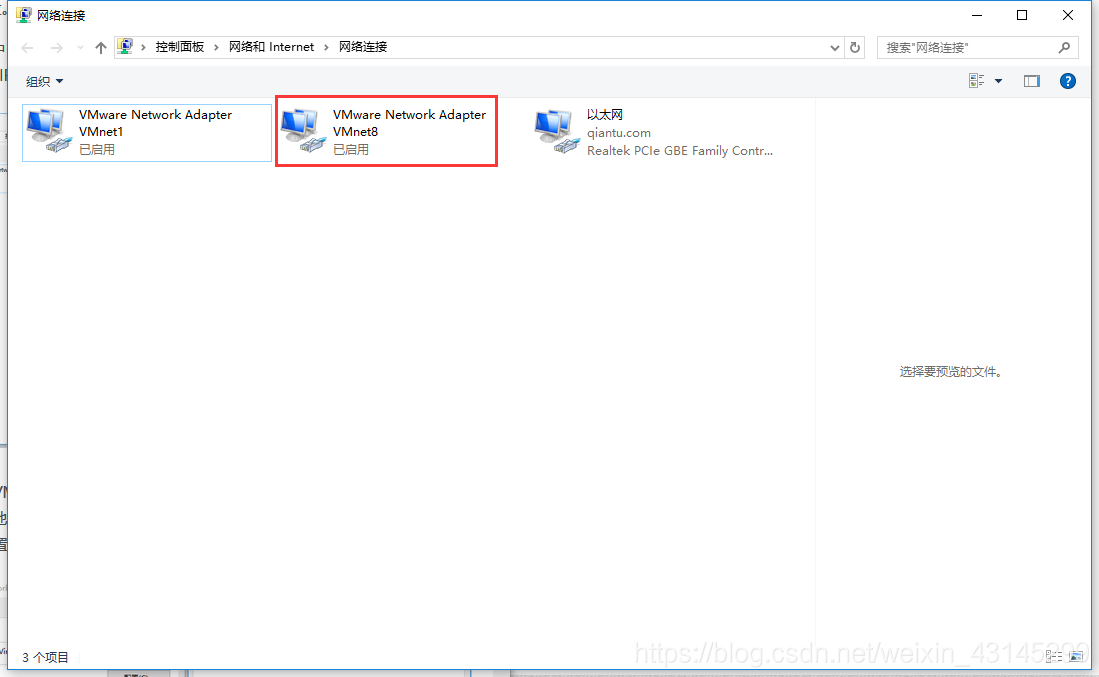
二、设置虚拟机IP
涉及文件列表:
/etc/sysconfig/network-scripts/ifcfg-ens33(网卡),
/etc/sysconfig/network(主机名),
/etc/resolv.conf(DNS)。
2.1网卡信息修改:vi /etc/sysconfig/network-scripts/ifcfg-ens33
ens33表示的是网关名字,有些镜像文件安装完成后的网关名为
eth0,不纠结名字,具体要看网关名为什么,可以用命令:
ls /etc/sysconfig/network-scripts查看一下具体有哪些内容,里面的目录以ifcfg开头的一共有两个,除了ifcfg-lo之外的另外一个记录的就是网络配置内容。
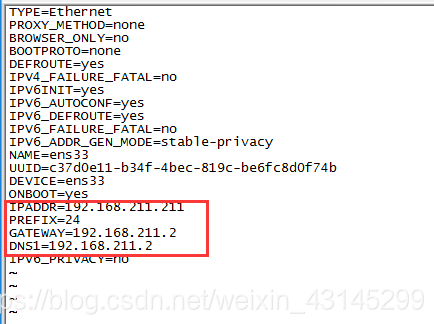
ONBOOT:开机启动。
NM_CONTROLLED:网络管理组件是否启用,精简版的是没有这个组件的。所以就不需要开启。
BOOTPROTO:网络分配方式(需要注释掉)
IPPADDR:手动指定ip地址。
NETMASK:子网掩码。
GATEWAY:网关ip。编辑好以后保存退出。
然后重启网络服务。用/etc/init.d/network restart命令即可。
重启网络服务后,用ifconfig命令在查看以下ip地址。
2.2主机名信息修改:vi /etc/sysconfig/network
NETWORKING=yes
HOSTNAME=MrZhang
另外,主机名信息修改vi /etc/hostname 该文件也可以
#localhost.localdomain
MrZhang
2.3本地hosts文件修改:vi /etc/hosts
192.168.xx.xx MrZhang
























 2889
2889

 被折叠的 条评论
为什么被折叠?
被折叠的 条评论
为什么被折叠?








